reklama
Operační systém Windows je složitá struktura, která hostí mnoho procesů. Když přidáváte a odebíráte hardware a software, mohou nastat problémy nebo konflikty a v některých případech může být velmi obtížné určit zdroj. Systém Windows však poskytuje základní nástroj, který zjednodušuje vyhledávání viníků.
Nouzový režim systému Windows je možnost spuštění počítače v omezeném stavu. Načítají se pouze základní soubory a ovladače, které jsou naprosto nezbytné pro spuštění operačního systému. Grafické ovladače patří mezi ty, které se dají vypustit a nenačítají se, takže Bezpečný režim vypadá poněkud neradostně. Obecně je nouzový režim spouštěcí možností používanou k řešení problémů v systému Windows.
Tento článek vysvětluje, jak začít v nouzovém režimu se systémem Windows a proč byste chtěli. K přihlášení do nouzového režimu budete potřebovat účet správce.
Jak spustit systém Windows v nouzovém režimu
Klávesa F8 [Windows 95 až Windows 7]
Standardní metodou spuštění systému Windows v nouzovém režimu je stisknutí klávesy F8 během spouštění systému Windows.
- Restartujte nebo zapněte počítač.
- Jakmile počítač uvádí seznam nainstalovaného hardwaru, začněte opakovaně (a jemně) používat kartu Klávesa F8.
- Pokud jste zmeškali správný časový bod, začněte znovu.
- Až budete přesměrováni, budete vědět, že to fungovalo Rozšířené možnosti spuštění.
- Použijte šipky na klávesnici vyberte z možností Nouzový režim.
- lis Vstoupit na klávesnici pro spuštění do nouzového režimu.

Nástroj pro konfiguraci systému [Windows 98 až Windows 7]
Pokud se vám zdá, že vám chybí ten pravý okamžik, kdy stisknete klávesu F8, můžete pomocí nástroje Konfigurace systému zahájit spouštění do nouzového režimu před restartováním počítače.
- Přejděte na> Start.
- Ve Windows 98 až XP otevřete dialog> Spustit. V systému Windows Vista a 7 zadejte do vyhledávacího pole.
- Typ ‘msconfig‘Do příslušného pole a stiskněte Enter.
- Spustí se nástroj Konfigurace systému. Přepněte na> Boot tab.
- V části> Možnosti spuštění zaškrtněte políčko> /SAFEBOOT nebo> Bezpečné spuštění vyberte a vyberte> Minimální nebo> Síť.
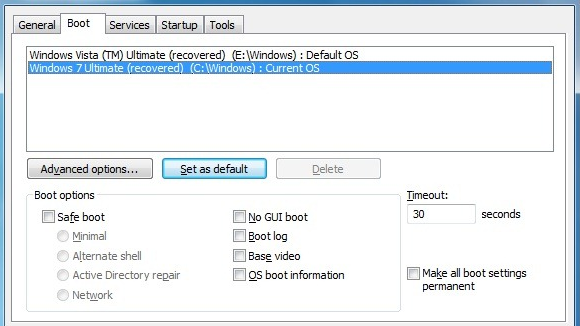
Varování: Nepoužívejte nástroj Konfigurace systému, pokud máte podezření, že je váš počítač napaden malwarem! Malware by mohl poškodit klíče registru potřebné k zavedení do nouzového režimu, což by mohlo způsobit, že by váš počítač uvízl v smrtícím kruhu. Hodnota / SAFEBOOT přidaná do boot.ini by způsobila, že se váš počítač bude neustále spouštět do nouzového režimu, ale kvůli poškozeným klíčům registru by to nebylo možné, což by vedlo k restartu do nouzového režimu a v žádném případě ven.
Výukový program Nouzový režim systému Windows najdete na adrese Bleeping Computer. Obsahuje podrobné pokyny a snímky obrazovky pro různé verze Windows, od Windows 95 do Windows 7. Popisuje také opravu výše popsaného „smrtícího spouštěcího kruhu“.
Kdy a proč používat nouzový režim
Pomocí Nouzového režimu můžete zjistit, zda jsou problémy způsobeny nainstalovaným softwarem nebo ovladači nebo zda jsou poškozeny základní součásti operačního systému.
Pokud problémy, se kterými jste se dříve setkali, jakmile zavádějí do nouzového režimu, lze bezpečně předpokládat, že problémy způsobuje část softwaru nebo ovladače nainstalovaného v počítači. Stále to může být cokoli od konfliktu ovladačů nebo softwaru po malware. Ale alespoň víte, že nic zásadního není narušeno, například hardware vašeho počítače.
Většina malwaru lze odstranit pouze v nouzovém režimu. Důvodem je, že záludný kus softwaru zmarí každý pokus, který provedete, aby byl odstraněn. V nouzovém režimu se však malware obvykle nenačte, a proto vám nemůže zabránit v jeho odstranění.
Když se systém Windows vůbec nenabootuje, jste nuceni používat nouzový režim. V tomto případě je to poslední možnost, jak opravit operační systém.
Jak používat nouzový režim
Dochází k problémům při spouštění systému Windows? Software nebo služba se pravděpodobně spustí při spuštění a způsobuje potíže. Zavedení do nouzového režimu pomocí síťové podpory nebo stahování Autoruns pro Windows v jiném počítači, zkopírujte soubor EXE do počítače, spusťte jej v nouzovém režimu a seznam prohlédněte. Zakázat podezřelé programy. Případně můžete použít> Start > Běh > MSCONFIG a prozkoumat seznam programů v> Spuštění tab.
Zažíváte pády a BSOD? Došlo k problémům po instalaci hardwarových ovladačů? Přejděte na> Kontrolní panel > Správce zařízení a odeberte nedávno nainstalovaný hardware.
Zvrácení vašich posledních změn nevyřešilo problémy? Pokud je k dispozici, zkuste použít bod obnovení systému. Automaticky vrátí váš systém do funkčního stavu. K nástroji Obnovení systému můžete přistupovat z nouzového režimu. Tento článek o systému Windows 7 News & Tips vysvětluje, jak používat obnovení systému Windows 7. Tento Článek podpory společnosti Microsoft zahrnuje obnovení systému Windows XP.
Máte podezření na malware? Probrat s Remove-Malware.com seznam nástrojů pro odstranění malwaru. Spusťte tyto nástroje v nouzovém režimu nebo podle pokynů.

Velmi užitečného a podrobného průvodce, který vysvětluje nouzový režim systému Windows XP a jak jej používat pro řešení problémů, naleznete na stránce PCStats.
Závěr
Bezpečný režim Windows je jednoduchý, ale účinný nástroj pro odstraňování problémů, který vám umožňuje přístup k mírně nebo vážně poškozenému operačnímu systému ve velmi základním stavu. Při zavádění do nouzového režimu se vyhnete konfliktům mezi hardwarem nebo softwarem, protože většina součástí není načtena. Rovněž obcházíte problémy způsobené programy, které se zasadily do autorunu, například adware nebo malware.
Přesto máte plný přístup k ovládacímu panelu, takže můžete odebrat ovladače, odinstalovat software a zastavit spouštění programů a služeb při spuštění. Nouzový režim by měl být váš první zastávka, když náhle narazíte na typické problémy se systémem Windows, jako je pomalý nebo mrznoucí systém, náhodné pády nebo dramatické problémy se zaváděním.
Jaká je vaše úspěšnost při řešení problémů a řešení problémů pomocí Bezpečného režimu? Pomohlo vám to někdy ze špatného nepořádku?
Obrazové kredity: Ilin Sergey
Tina píše o spotřební technologii více než deset let. Je držitelkou doktorátu přírodních věd, diplomu z Německa a MSc ze Švédska. Její analytické zázemí jí pomohlo vyniknout jako technologická novinářka v MakeUseOf, kde nyní řídí výzkum a operace s klíčovými slovy.

